Premier Protocole
Créons ensemble un premier protocole !
Conception de base
| Étape | Représentation |
|---|---|
| Lancez MindDev puis dans le protocole ouvert par défaut, allez chercher la liste d'expérimentation | 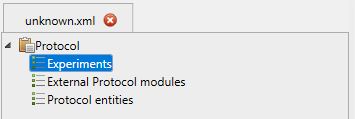 |
| Faites un bouton droit de la souris pour vider la liste des expérimentations déjà présentes. Si vous utilisez un nouveau protocole, celui-ci est vide par défaut. Celui qui est ouvert au lancement dispose d'une expérimentation générique | 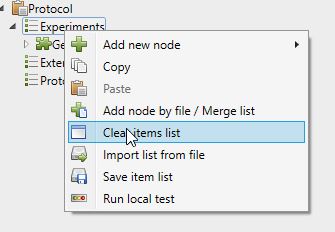 |
| Faites un bouton droit de la souris pour ajouter une expérimentation de type Human Virtual Maze/HVM Morris Water Experiment. | 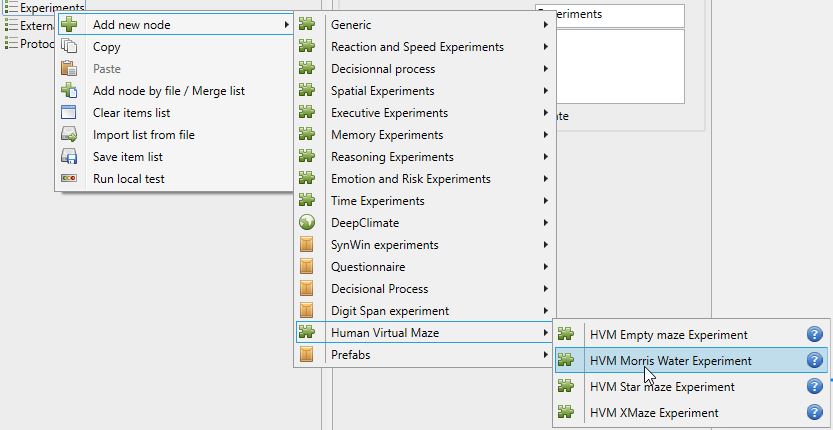 |
| Sélectionnez le nœud Morris Water Maze pour mettre à jour le visualiseur | 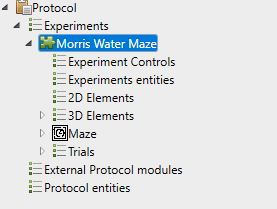 |
Barre d'outils verticale
Il est tout à fait possible d'utiliser les outils de la barre d'outil verticale pour réaliser ces premières étapes.
Explorateur de ressources
L'expérimentation Piscine de Morris est disponible aussi depuis l'explorateur de ressource.
Nouveau Protocole
Le protocole ouvert par défaut au lancement de MindDev est un protocole conventionnel. Si vous souhaitez vraiment parti de 0, utilisez un protocole standard depuis le menu "Fichier/Nouveau/protocole"
Piscine de Morris
La piscine de Morris est un protocole expérimental chez l'animal qui consiste à chercher une cible normalement invisible dans un environnement de piscine circulaire. Dans MindDev, l'ensemble des paramètres sont réglables.
Essai intégré
Par défaut, la piscine de Morris intègre un essai par défaut. Ainsi, à l'ajout d'une expérimentation Piscine, la structure de protocole devient suffisante pour une passation.
Test du protocole
Vous avez terminé la conception initiale du protocole, vous pouvez le tester en cliquant sur le bouton de test. Lors du premier clic, il est demandé de sauvegarder le protocole, nommez-le premierProtocole.xml et sauvegardez le dans le dossier Protocols du dossier de données.
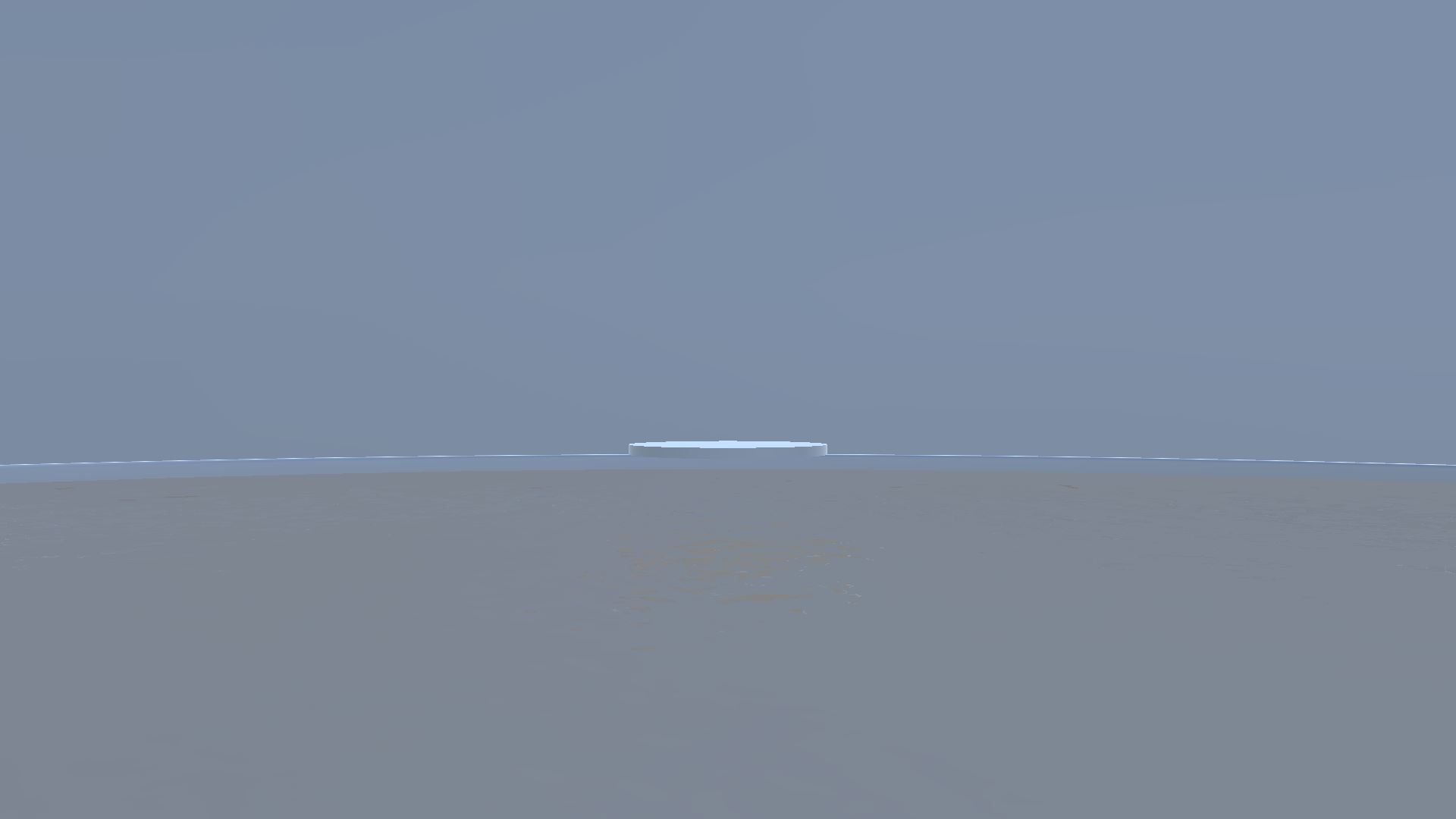
Quitter le protocole
Pour terminer le protocole en cours, il suffit de rejoindre la cible devant vous ou d'appuyer sur la touche d'échappement du clavier.
Modifier la position de la cible
L'arbre de protocole reflète la logique d'exécution du protocole. Dans l'expérimentation Piscine de Morris, les cibles à rechercher sont des composants des essais (de manière à ce que chaque essai puisse avoir ces positions de cibles indépendamment des autres essais). Pour modifier une position de cible, nous devons donc aller chercher l'entité cible dans l'arbre de protocole.
| Étape | Représentation |
|---|---|
| Sélectionnez l'essai inclus dans la liste des essais de l'expérimentation. À ce moment-là, la vue 3D change et représente l'état de l'environnement dans le contexte de l'essai. La cible devient visible dans la vue 3D. | 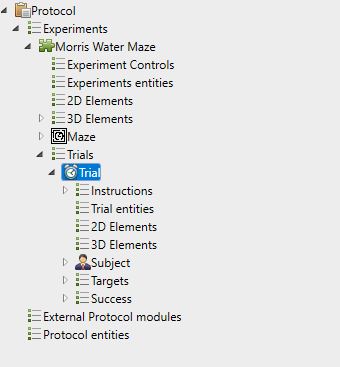 |
Sélectionnez la liste "Targets" pour accéder à la cible nommée Custom Geometry Target. |
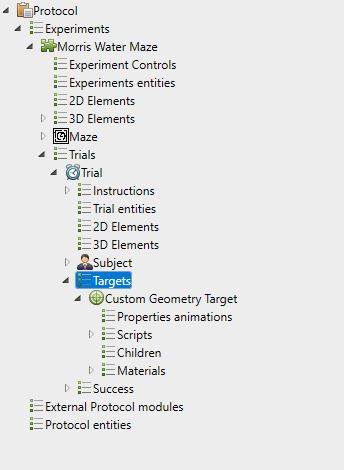 |
| Sélectionnez la cible dans l'arbre de protocole pour accéder aux propriétés de l'objet cible. | 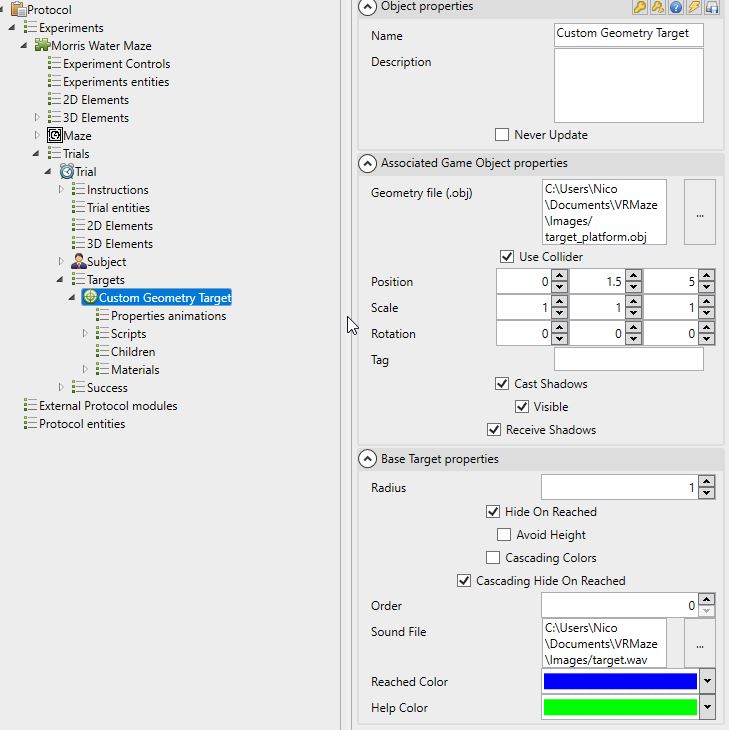 |
| Modifiez la position X de la cible à la valeur 3. | 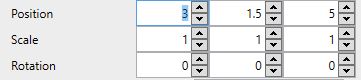 |
Test du protocole
Vous pouvez tester le protocole pour voir la modification de la position de la cible. MindDev ne vous demande pas un nouveau nom de fichier.
Utilisation de la vue 3D
Il est tout à fait possible d'utiliser la vue 3D pour modifier la position de la cible, toutefois, il est compliqué de tomber à une valeur précise.
Connaissance de la structure d'une expérimentation
Les structures des expérimentations sont différentes les unes des autres. Une compréhension de la structure d'une expérimentation est utile pour pouvoir la configurer au maximum.
Ajouter une instruction
Une instruction est une entité spéciale qui affiche du contenu pendant un certain temps avant ou après un essai. Nous allons ajouter une instruction qui affiche un message de succès.
| Étape | Représentation |
|---|---|
| Sélectionnez la liste "Instructions" pour accéder aux instructions de l'essai. Comme vous les voyez, l'essai dispose déjà deux deux instructions, l'une affichée avant le début de l'essai, l'autre en fin d'essai. | 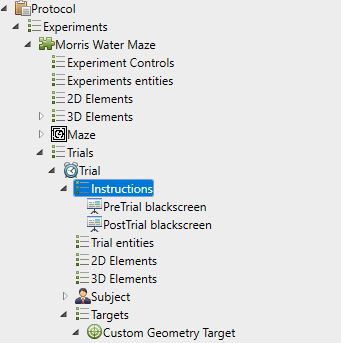 |
| Ajoutez une nouvelle instruction de type Texte. | 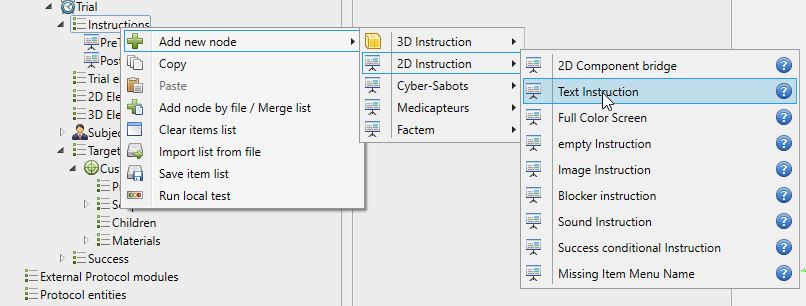 |
| Sélectionnez l'instruction ajoutée et configurez l'instruction textuelle en entrant le texte "Cible trouvée" | 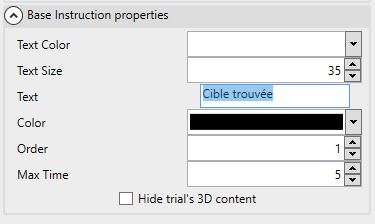 |
| Sélectionnez l'instruction nommée "PostTrial blackscreen" puis clic droit de la souris pour faire apparaître le menu contextuel et cliquez sur le bouton de suppression de l'entité. | 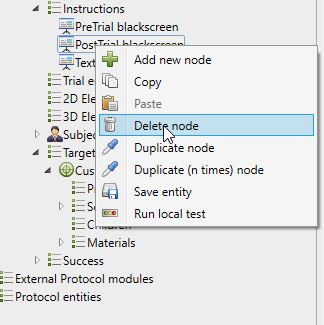 |
Test du protocole
Vous pouvez tester le protocole pour voir la modification de l'instruction. Lorsque l'utilisateur trouve la cible, le message apparaît puis la passation se termine.
Duplication de l'essai
Pour le moment, le protocole exécute une expérimentation qui n'a qu'un seul essai. Dupliquons l'essai en question.
| Étape | Représentation |
|---|---|
| Sélectionnez l'essai et faites un clic droit de la souris pour afficher le menu contextuel. Utilisez la commande de duplication pour créer une copie exacte de l'essai | 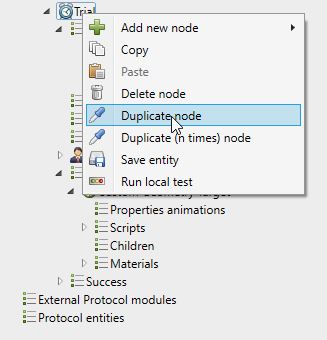 |
| L'essai est maintenant dupliqué. |  |
| Étendez le deuxième essai puis sélectionnez l'entité "Subject" | 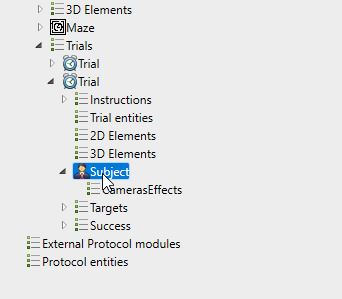 |
| Modifiez la position de départ du sujet pour le deuxième essai en indiquant une position en Z de -5 | 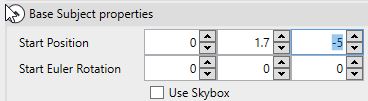 |
Modifier le second essai
Les deux essais sont indépendants. Il est évidement possible de le modifier à loisir, voire de dupliquer la cible pour en placer une seconde.
Test du protocole
Vous pouvez tester le protocole pour voir la modification de la liste d'essais. À la fin du premier essai, le deuxième essai commence. Le protocole s'arrête en fin de deuxième essai.
Ajout d'un Chronomètre
Nous pouvons ajouter un chronomètre affiché à l'écran. Nous souhaitons que le chronomètre affiche le temps depuis le début de l'expérimentation.
| Étape | Représentation |
|---|---|
| Le chronomètre est une donnée commune pour tous les essais de l'expérimentation, on peut donc le placer en tant qu'enfant direct de l'expérimentation. Allez dans l'expérimentation puis sélectionnez la liste des éléments 2D | 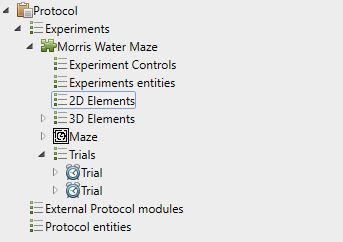 |
| Ajoutez un chronomètre en allant chercher l'entité ScriptedText/Timer displayer. | 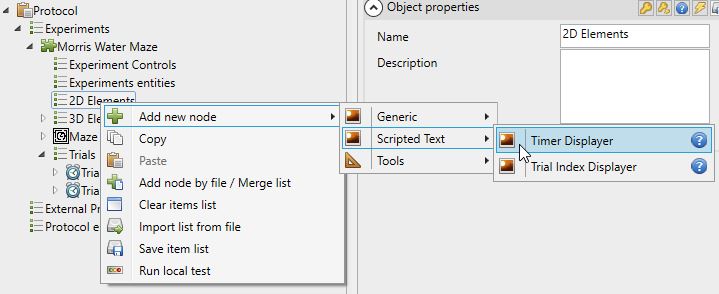 |
| Positionnez le texte en 0.45 en Y | 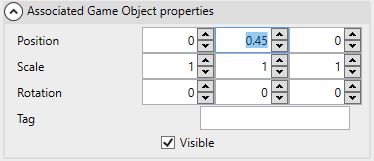 |
| Nous souhaitons connaître le temps total. Décochez l'option "Utiliser l'essai comme référence". | 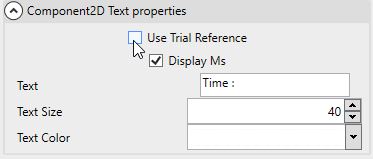 |
Coordonnées écran
Lorsque l'on travaille dans l'espace 2D, les coordonnées sont exprimées en pourcentage d'écran. Le point d'origine étant au centre de l'écran, les intervalles de valeur vont de -0.5 a 0.5 en X et en Y. La coordonnée Z n'est pas utile.
Test du protocole
Vous pouvez tester le protocole pour voir la modification de la liste d'essais. À la fin du premier essai, le deuxième essai commence. Le protocole s'arrête lorsque le deuxième essai est terminé.
Fin de la conception
Le premier contact avec la conception de protocoles est terminé. Vous pouvez manipuler les propriétés des objets comme vous les souhaitez.